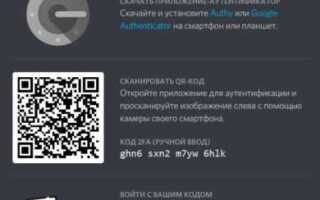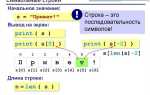Код безопасности Discord – это одноразовый числовой или буквенно-цифровой ключ, необходимый для подтверждения личности пользователя при входе в аккаунт, изменении настроек безопасности или выполнении чувствительных действий. Он используется в рамках двухфакторной аутентификации (2FA) и других механизмов защиты, встроенных в Discord.
На практике код безопасности запрашивается, когда вы входите в систему с нового устройства, сбрасываете пароль или подключаете двухфакторную аутентификацию через приложение, такое как Google Authenticator или Authy. Этот код действует ограниченное время, обычно 30–60 секунд, после чего требуется новый.
Если двухфакторная аутентификация активирована, без актуального кода получить доступ к аккаунту невозможно даже при наличии правильного пароля. Это существенно снижает риск несанкционированного доступа, особенно если учётная запись содержит административные права в серверах или доступ к платёжной информации.
Discord предоставляет резервные коды, которые следует сохранить при включении 2FA. Каждый резервный код можно использовать только один раз. Их лучше хранить в офлайн-доступе, например, в зашифрованном менеджере паролей или распечатанном виде.
Понимание принципов работы кода безопасности и правильное его использование – ключ к сохранению доступа к учётной записи и защите персональных данных в Discord.
Как получить код безопасности в Discord
Код безопасности в Discord запрашивается при включении двухфакторной аутентификации (2FA). Для этого открой настройки пользователя, перейди в раздел «Моя учётная запись» и нажми кнопку «Включить двухфакторную аутентификацию».
После ввода пароля Discord предложит отсканировать QR-код через приложение-аутентификатор, например Google Authenticator или Authy. Приложение сгенерирует шестизначный код, который необходимо ввести в поле подтверждения. Это и есть код безопасности.
Если устройство не поддерживает сканирование QR-кода, можно ввести секретный ключ вручную. Этот ключ отображается под QR-кодом и используется в аутентификаторе для генерации кодов безопасности.
После активации 2FA Discord предложит сохранить резервные коды. Сохрани их в надёжном месте – они понадобятся для доступа, если потеряешь доступ к аутентификатору. Каждый резервный код можно использовать только один раз.
Без установленного приложения-аутентификатора получить код невозможно – Discord не отправляет его по SMS или электронной почте. Только токены из доверенного приложения являются допустимым методом подтверждения.
Зачем нужен код безопасности при входе в Discord
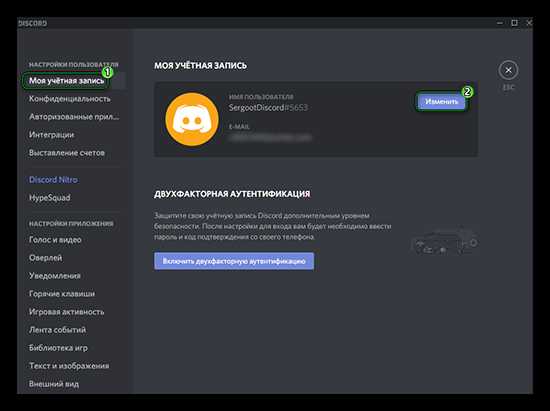
Использование кода безопасности блокирует несанкционированный доступ, даже если злоумышленник получил логин и пароль. Без подтверждения кода вход невозможен. Это критично, поскольку в аккаунте могут храниться личные данные, доступ к приватным серверам и права администратора.
Discord использует 2FA через приложения, такие как Google Authenticator или Authy. Код обновляется каждые 30 секунд, что исключает возможность его повторного использования. Это повышает устойчивость системы к атакам методом перебора и фишингу.
Рекомендуется сохранять резервные коды при активации 2FA. Они позволяют восстановить доступ, если пользователь потерял доступ к аутентификатору. Без резервных кодов восстановление возможно только через поддержку Discord и может занять несколько дней.
Как настроить двухфакторную аутентификацию для получения кода безопасности
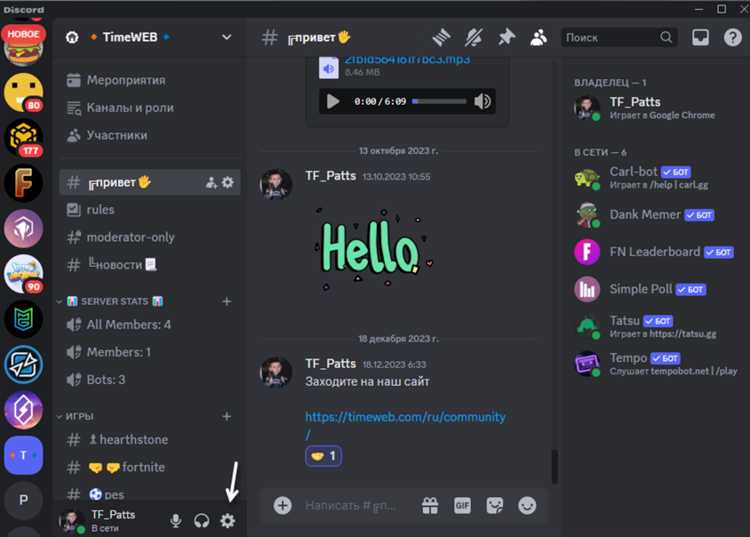
Откройте настройки Discord, нажав на значок шестерёнки рядом с вашим именем в нижней части экрана. Перейдите в раздел «Моя учётная запись» и нажмите кнопку «Включить двухфакторную аутентификацию».
Введите текущий пароль от аккаунта для подтверждения действия. После этого Discord предложит установить приложение-аутентификатор. Рекомендуется использовать Google Authenticator или Authy, так как они совместимы с Discord и поддерживают резервное копирование данных.
Откройте выбранное приложение и отсканируйте QR-код, отображённый на экране Discord. Если сканирование невозможно, введите предоставленный вручную код. После добавления аккаунта в приложении введите шестизначный код, который появится в нём. Подтвердите действие нажатием кнопки «Активировать».
После успешной активации Discord предложит сохранить резервные коды. Скопируйте их и храните в надёжном месте. Эти коды понадобятся для входа, если доступ к приложению-аутентификатору будет утерян.
При последующих входах в Discord вы будете получать код безопасности через приложение-аутентификатор. Без этого кода авторизация будет невозможна, что значительно повышает защиту аккаунта.
Что делать, если код безопасности не приходит
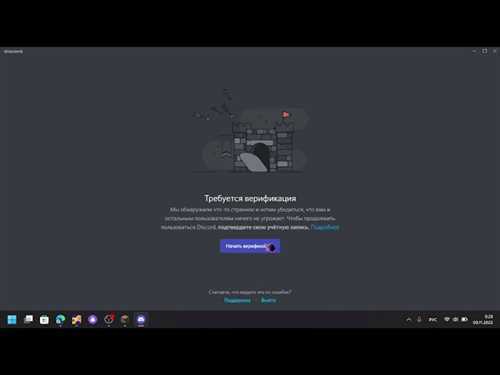
Если вы не получаете код безопасности Discord, сначала проверьте, правильно ли указан адрес электронной почты или номер телефона. Ошибки в одном символе достаточно, чтобы не получить сообщение.
Проверьте папки «Спам», «Промоакции» и «Обновления» в почтовом ящике. Некоторые почтовые сервисы автоматически фильтруют автоматические сообщения. Убедитесь, что домен @discord.com не заблокирован и добавлен в список безопасных отправителей.
Если вы используете двухфакторную аутентификацию (2FA) через приложение (например, Google Authenticator или Authy), убедитесь, что дата и время на устройстве синхронизированы. Несовпадение даже на несколько секунд может привести к ошибке генерации кода.
При использовании SMS-кода проверьте стабильность сотовой связи. Попробуйте временно переключиться на другой режим сети (например, с 5G на 4G) или перезагрузите устройство. Избегайте VPN и прокси – они могут повлиять на доставку сообщений.
Для восстановления доступа без кода воспользуйтесь резервными кодами, если вы их ранее сохранили:
| 1 | Зайдите на страницу входа Discord |
| 2 | Нажмите «Использовать резервный код» |
| 3 | Введите один из сохранённых кодов |
Если ни один способ не сработал, перейдите на support.discord.com и отправьте заявку в техподдержку с указанием вашего e-mail и описанием проблемы. Не создавайте несколько заявок подряд – это замедлит обработку.
Как использовать код безопасности при входе с нового устройства
При первом входе в Discord с незнакомого устройства система автоматически отправляет код безопасности на электронную почту, привязанную к аккаунту. Это шестизначный числовой код, срок действия которого ограничен несколькими минутами. Проверяйте папку «Спам», если письмо не приходит в течение 1–2 минут.
Введите код в соответствующее поле на экране входа. Если он введён с опозданием или с ошибкой, авторизация будет отклонена. Повторный запрос возможен только после истечения времени действия предыдущего кода. Используйте актуальный код из последнего письма – старые становятся недействительными.
Если включена двухфакторная аутентификация (2FA), после ввода кода с почты потребуется также ввести шестизначный код из приложения-аутентификатора (например, Google Authenticator). Убедитесь, что время на устройстве синхронизировано по интернету – отклонения могут привести к неверной генерации кода.
Не сообщайте код никому. Discord никогда не запрашивает коды через сообщения или сторонние сайты. Используйте только официальный клиент или сайт Discord.
Как восстановить доступ, если код безопасности утерян
Если утерян код безопасности Discord (например, резервный код или доступ к двухфакторной аутентификации), необходимо выполнить следующие действия для восстановления доступа к аккаунту:
- Перейдите на страницу входа Discord и введите свои учётные данные.
- Когда появится запрос на код двухфакторной аутентификации, нажмите «Нужна помощь?» (или «Having trouble?»).
- Выберите опцию восстановления с использованием резервных кодов. Если они сохранены – используйте один из них. Каждый код можно использовать только один раз.
Если резервные коды недоступны:
- Откройте форму поддержки Discord.
- Укажите адрес электронной почты, привязанный к аккаунту, и выберите категорию «Вход в аккаунт».
- Опишите проблему: укажите, что потерян доступ к 2FA и нет резервных кодов. Приложите максимум информации – дату регистрации аккаунта, устройства, с которых был доступ, и, если возможно, последние цифры привязанного номера телефона.
Техническая поддержка Discord проверит данные и, если подтвердит право собственности, отключит 2FA вручную. После восстановления доступа необходимо сразу включить новую двухфакторную аутентификацию и сохранить резервные коды в надёжном месте.
Риски безопасности при неправильном использовании кода безопасности
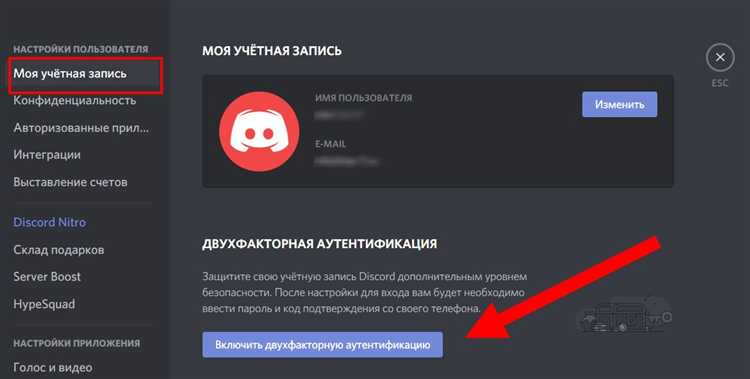
Наиболее распространённый риск – фишинг. Мошенники создают поддельные страницы входа или выдают себя за службу поддержки Discord, запрашивая код безопасности под предлогом решения «технических проблем». Ввод кода на поддельном сайте передаёт его напрямую атакующему, позволяя мгновенно авторизоваться в системе.
Хранение кода безопасности в незашифрованных заметках или передача его через открытые чаты – критическая ошибка. Даже временное сохранение скриншота с кодом может быть использовано при доступе к устройству через вредоносное ПО. Также небезопасно вводить код в устройствах, которые находятся под сомнением – общественные компьютеры, чужие телефоны.
Автоматизация ввода кода через сторонние приложения, особенно неизвестного происхождения, даёт потенциальный доступ к сессионным данным. Discord не поддерживает подобные интеграции, и любое вмешательство в процесс аутентификации может привести к утечке токена доступа.
Рекомендовано использовать двухфакторную аутентификацию через проверенные приложения (например, Google Authenticator или Authy) и никогда не вводить код, если вы не инициировали процесс авторизации лично. Discord никогда не запрашивает код безопасности в личных сообщениях.
Вопрос-ответ:
Что такое код безопасности Discord и зачем он нужен?
Код безопасности Discord — это одноразовый цифровой набор, который используется для подтверждения личности пользователя при входе в аккаунт или выполнении определённых действий. Такой код обычно отправляется на электронную почту или в приложение аутентификатора. Его основная цель — защитить аккаунт от несанкционированного доступа, особенно если включена двухфакторная аутентификация. Без ввода этого кода доступ к учётной записи может быть ограничен.
Как получить код безопасности, если я не могу войти в Discord?
Если вы не можете войти в Discord, система обычно предложит ввести код, отправленный на привязанный адрес электронной почты или номер телефона. Если вы используете приложение-аутентификатор (например, Google Authenticator), откройте его, чтобы найти нужный шестизначный код. Если доступа к этим источникам нет, потребуется пройти процедуру восстановления через поддержку Discord. Важно, чтобы контактные данные были актуальными — это значительно упростит восстановление доступа.
Где можно включить двухфакторную аутентификацию, чтобы использовать код безопасности?
Для включения двухфакторной аутентификации нужно зайти в настройки пользователя Discord, выбрать раздел «Моя учётная запись» и нажать «Включить двухфакторную аутентификацию». Далее нужно ввести пароль и следовать инструкциям: установить приложение-аутентификатор и просканировать QR-код или ввести ключ вручную. После этого вы будете получать коды безопасности в этом приложении каждый раз при попытке входа или изменении настроек безопасности.
Можно ли использовать один и тот же код безопасности несколько раз?
Нет, код безопасности, присылаемый Discord, действует только один раз и ограниченное время. Он генерируется для конкретной попытки входа или действия, и при следующей попытке будет выслан новый. Повторное использование старого кода не даст результата, так как он быстро теряет актуальность. Это сделано для повышения защиты аккаунта.
Что делать, если код из приложения аутентификатора не подходит?
Если код из приложения не принимается, сначала проверьте, не истёк ли его срок действия — он обновляется каждые 30 секунд. Также убедитесь, что на устройстве установлено правильное время. Неправильный часовой пояс может привести к генерации некорректных кодов. Если проблема сохраняется, можно временно отключить двухфакторную защиту (если вы всё ещё в аккаунте) или обратиться в службу поддержки Discord для сброса настроек.